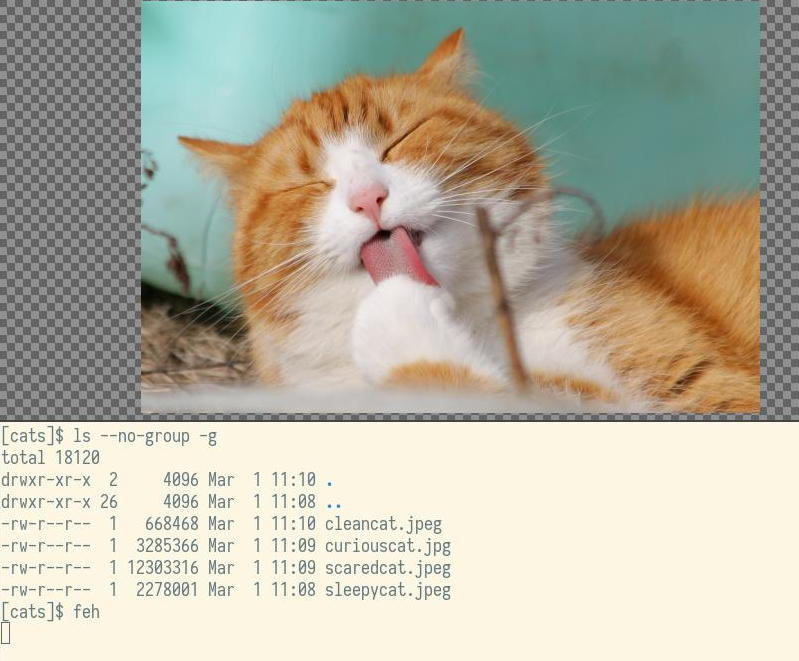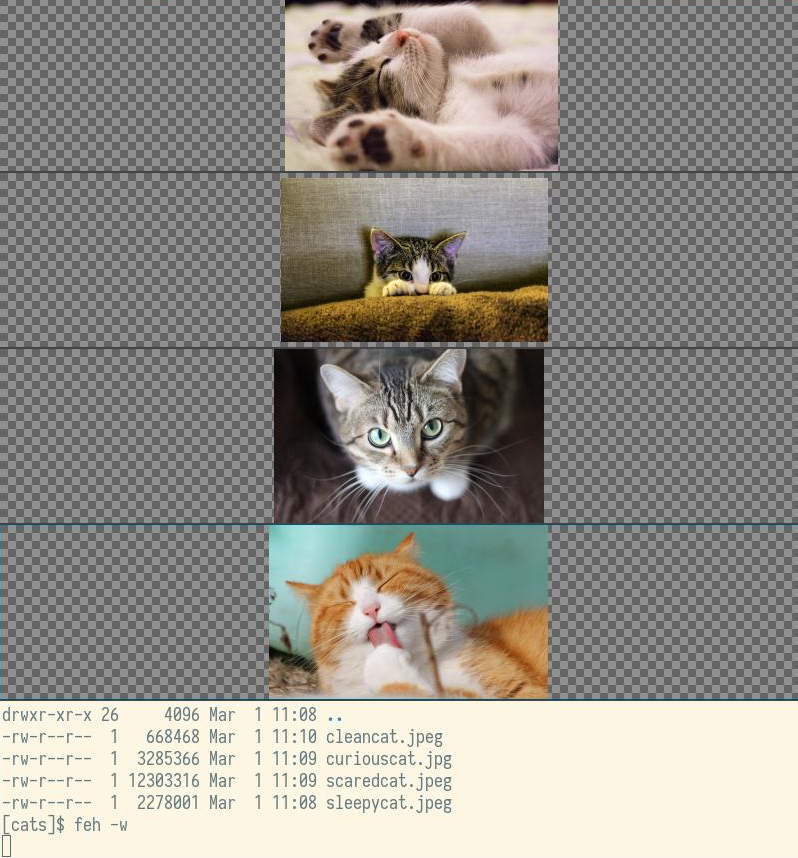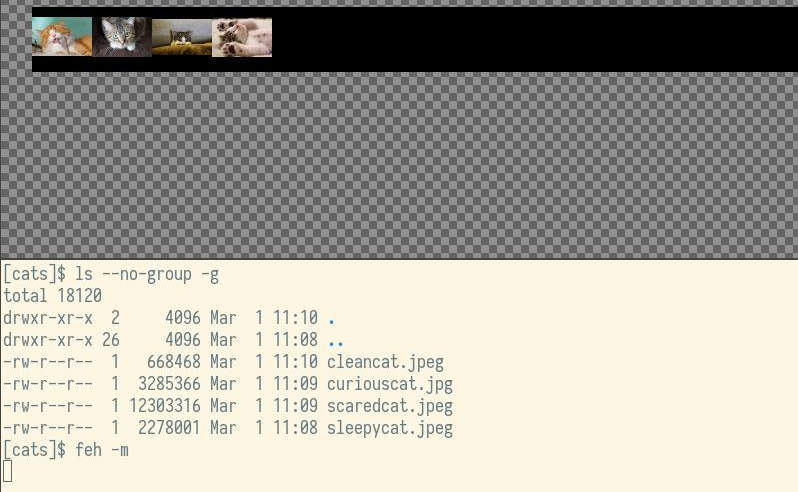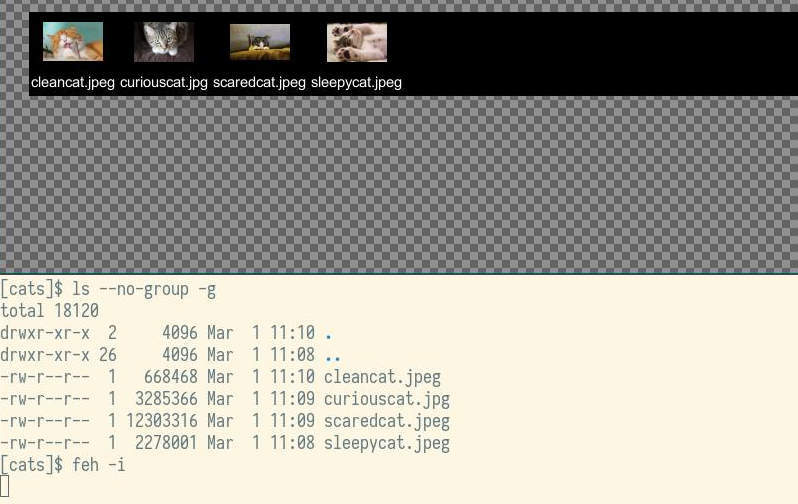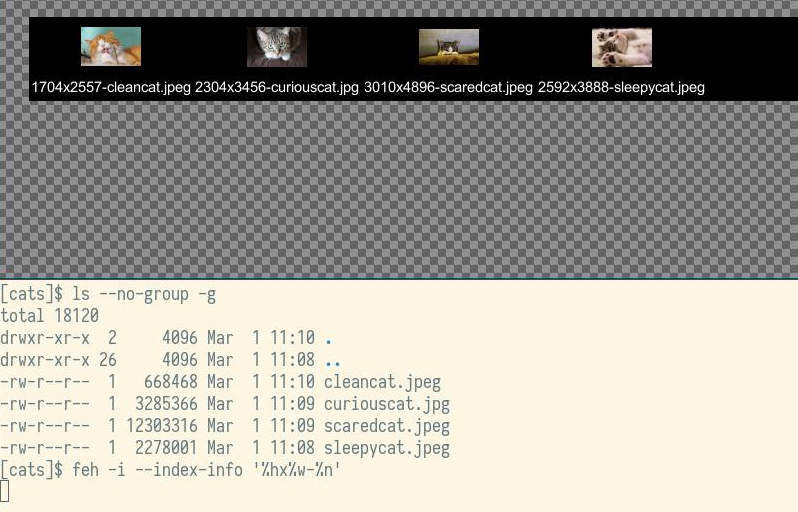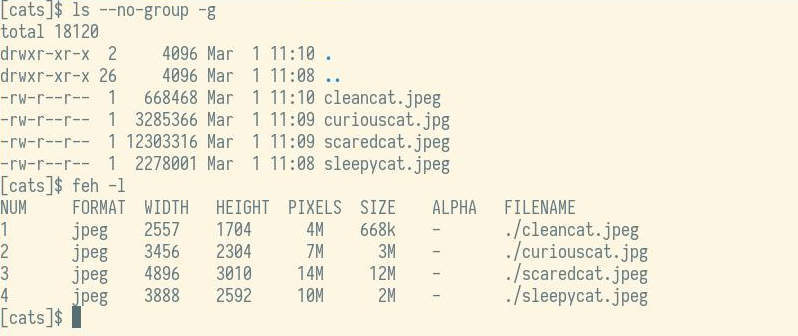El visor de imágenes Feh para Linux es una poderosa utilidad que puede mostrar tus imágenes de diferentes maneras. Se ejecuta en el servidor de visualización X desde la línea de comandos y utiliza modos para preparar el diseño de uno o varios archivos. Si estás buscando un visor de imágenes liviano al que se pueda acceder desde la terminal, Feh es el indicado.
Instalación
Hay varias formas con las que puedes instalar Feh. Para las principales distribuciones de Linux/BSD, usa los siguientes comandos.
Arch Linux:
sudo pacman -S feh
Debian y Ubuntu:
sudo apt-get install feh
FreeBSD y OpenBSD:
pkg install feh
Diapositivas
El modo de presentación de diapositivas es la operación predeterminada de Feh. Cuando ingresas a un directorio y escribes feh en la línea de comando, Feh comienza una presentación de diapositivas de todas las imágenes en ese directorio.
Abre una nueva ventana y, comenzando con el primer elemento reconocible enumerado en el directorio, muestra cada imagen por sí misma en esa nueva ventana. A continuación, puedes hojear la presentación de diapositivas con las teclas de flecha. Mira lo que hace para la pequeña lista que se muestra aquí:
El archivo “cleancat.jpeg” es el primer elemento alfabéticamente en el directorio “gatos”, por lo que Feh lo coloca en tu nueva ventana. Si tuvieras que desplazarte por las cuatro imágenes en la lista, Feh continuaría más allá de la imagen final y comenzaría de nuevo en la parte superior.
Montage
A veces, el modo Presentación de diapositivas no es suficiente. Cuando deseas ver más de una imagen a la vez, Feh ofrece varias opciones que comienzan con el modo Montage.
Puedes mostrar un montaje en una nueva ventana escribiendo feh –m. Este comando muestra una lista de miniaturas que puedes ver o guardar.
Si deseas miniaturas de un tamaño específico, puedes agregar algo como –thumb-height 150 –thumb-width 200 a tu comando. Esas opciones establecerán los tamaños de tus miniaturas, respectivamente, a una altura de 50 píxeles cada uno y 80 píxeles cada uno. Cambia los píxeles de alto y alto como mejor te parezca.
Si quieres ser exacto, también puedes pasar el parámetro –ignore-aspect a Feh en tu comando. Esto obligará a Feh a ignorar la relación de aspecto de su imagen y ajustarse a la altura y el ancho específicos que estableció con los parámetros anteriores.
También puedes cambiar la altura y el ancho de tu montaje completo especificando –limit-altura pixels y –-limit-anchura pixels en tu comando.
Índice
El modo de índice proporciona un poco más de detalle que Montage. También muestra una colección de miniaturas de tus imágenes, pero coloca nombres de archivos y otras descripciones debajo de cada imagen.
El comando feh -i te proporcionará lo siguiente como impresión predeterminada.
Si desea ser más específico con sus descripciones, puede usar el operador –index-info como se ve en la siguiente imagen.
El comando feh -i –index-info ‘% hx% w-% n’ muestra la altura (% h), el ancho (% w) y el nombre del archivo (% n) como la descripción. Puedes encontrar la lista completa de descriptores en la página man de Feh escribiendo man feh en tu terminal y buscando “FORMAT SPECIFIERS” con / después de que se abra el manual.
Miniatura
El modo de miniatura se ve idéntico al modo de índice, y acepta los mismos parámetros dichos anteriormente. Su única diferencia es que puedes hacer clic en cualquier miniatura y abrir esa imagen respectiva en una nueva ventana.
Ingresa al modo Miniatura con feh -t.
Multi-ventana
El modo de múltiples ventanas te permite abrir todos los archivos en tu directorio en ventanas separadas.
Pruébalo con feh -w.
Puedes ver en esta captura de pantalla que al usar el modo Multiwindow en un administrador de ventanas de mosaico puede llenarse rápidamente. Incluso si usas un administrador de ventanas sin mosaico, un directorio grande puede llenar fácilmente tu pantalla. Ten cuidado al abrir más de una docena de archivos con Feh de esta manera.
Lista
Feh puede actuar como algo más que un simple visor de imágenes. El modo de lista tiene parte de esa capacidad.
feh -l te da el tipo de salida que ves a continuación.
Cuando uses el modo de lista, verás un resultado similar al comando ls. La captura de pantalla anterior muestra cuán similares son esos comandos.
El modo de lista supera a ls, sin embargo, al hacer que sea fácil ver el formato, alto y ancho, y los píxeles de cada imagen en tu directorio.